中文设置方法
1、按照提示完成软件安装,打开主程序后,可发现界面默认显示为英文。

2、找到官方提供的简体中文语言包文件 “Simplified_Chinese.xmbclp”,进行剪切操作。

3、将剪切的语言包文件粘贴到软件根目录中;若不清楚根目录位置,可在桌面右击程序图标,选择 “打开文件位置” 即可找到。

4、重新进入软件,界面就会切换为中文显示,完成中文设置。
软件特色
1、按键自定义:支持为鼠标侧键、滑轮分配特殊功能,摆脱厂商软件依赖,适配各类鼠标。
2、多方案切换:默认提供 3 个按键分配方案,可在设置中修改为 1-10 个,方案相互独立,还能通过自定义快捷键切换。
3、程序专属配置:支持为特定程序定义独立按键功能,添加配置文件即可实现场景化适配。
4、性能调节:可设置鼠标响应速度、滚动行数等性能参数,优化操作体验。
5、轻量运行:后台静默运行,占用内存极低,不影响系统流畅度。
功能介绍
1、模拟击键编辑:通过编辑器可发送任意按键指令,还能模拟组合键,如游戏中的 CTRL+SHIFT 等操作。
2、组合按键功能:支持 Cording(移位 / 合并)按钮,不同按键组合可触发不同操作,拓展使用场景。
3、程序启动:可将鼠标按键关联 Windows 应用程序,一键启动常用软件。
4、剪贴板管理:直接通过鼠标按键实现复制、剪切、粘贴等剪贴板控制功能。
5、媒体操控:支持播放、暂停、音量调节、静音等多媒体控制,操作更便捷。
6、屏幕捕获:能将全屏或活动窗口图像捕获至剪贴板,方便快速保存画面。
7、点击拖动优化:提供粘滞按键 / 键功能,提升点击 - 拖动操作的精准度。
8、系统适配:兼容 Windows XP 至 Windows 10(x86/x64)系统,也可在 Windows Server 运行。
相关问题解答
1、我的模拟击键在游戏中不起作用,我该怎么办?
部分游戏会主动阻止按键注入以防止,导致模拟击键失效。可前往软件官方论坛查看专门线程,其中提供了针对性的解决建议与优化措施。
2、X-Mouse Button Control 支持 Windows Vista,7、8 或 10 吗?
软件全面支持 Windows XP 至 Windows 10(x86 和 x64 版本),也可在 Windows Server 运行。官方主要测试最新版 Windows 10.同时有用户通过开放式 beta 测试验证了 XP 以上系统的兼容性。
3、如何设置软件开机自启?
软件本身无开机自启选项,需手动配置:在解压文件夹的 x86/x64 目录中找到主程序,创建快捷方式;打开路径 “C:\ProgramData\Microsoft\Windows\Start Menu\Programs\ 启动”,将快捷方式复制进去即可实现开机自启。
装机必备软件















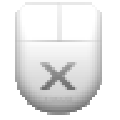










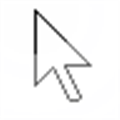







网友评论